怎样改变电脑桌面图标的大小 电脑屏幕图标大小调整方法
更新时间:2024-02-09 16:54:54作者:xtang
在使用电脑的过程中,我们经常会发现桌面上的图标大小不够合适,有时候太小了看不清楚,有时候又太大影响了整个桌面的美观,怎样改变电脑桌面图标的大小呢?调整电脑屏幕图标大小并不复杂,只需要简单的几个步骤就能实现。接下来我们就一起来了解一下电脑屏幕图标大小调整的方法。
具体步骤:
1.鼠标右击
鼠标在电脑桌面的空白处右击,会出来一个菜单,如下图所示:
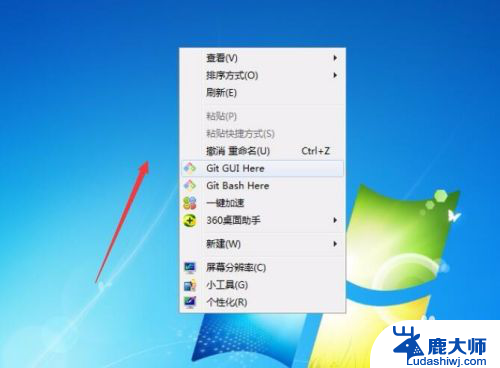
2.查看
点击第一个菜单【查看】旁边的倒立三角形,会出来一个下拉菜单。如下图所示:
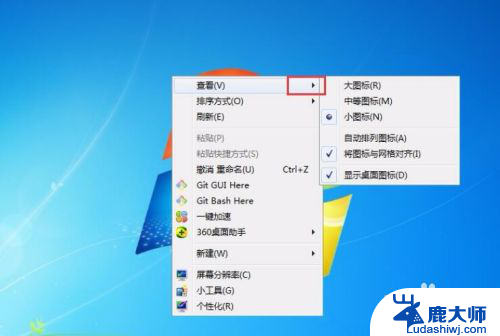
3.调整图标
大图标表示将桌面图标变大,同理理解【中等图标】和【小图标】。看要将桌面图标调整为多大,如下图所示:
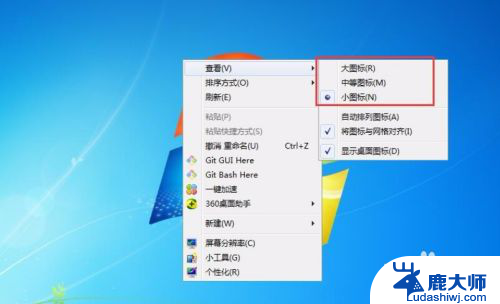
4.小图标
一般我们是将桌面图标调整为【小图标】,不过可以根据自身电脑屏幕的大小进行调整。
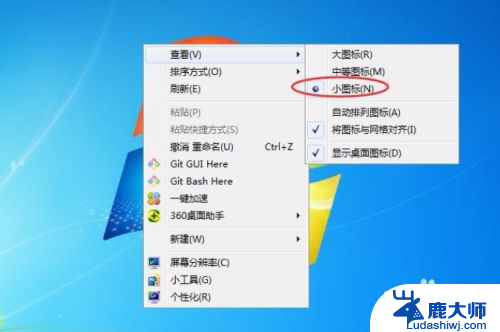
5.方法二:
鼠标点击桌面,然后滑动鼠标中间的滚轮,也可以对图标大小进行调整。

以上就是如何调整电脑桌面图标大小的全部内容,如果遇到这种情况,你可以按照以上步骤解决,非常简单快速。
怎样改变电脑桌面图标的大小 电脑屏幕图标大小调整方法相关教程
- 桌面的图标变大了怎么恢复 电脑桌面图标变大了怎么调整
- 电脑图标突然变大怎么还原 电脑桌面图标变大了怎么调整回正常大小
- 如何让电脑桌面上的图标变小 如何调整电脑桌面上图标的大小
- 电脑上图标怎么变小 怎样调整电脑桌面上图标的尺寸
- 电脑图标变大怎么恢复 电脑桌面图标变大了怎么调整大小
- 怎样把电脑屏幕上的图标变小 电脑桌面上的图标调整尺寸方法
- 笔记本图标变大怎么样恢复 电脑桌面图标变大了怎么恢复
- 电脑怎么改图片的kb大小 电脑图片大小kb修改方法
- 电脑图标如何缩小 怎样缩小电脑桌面上的图标
- 电脑调整图片大小kb 如何用电脑修改图片大小kb
- 笔记本电脑怎样设置密码开机密码 如何在电脑上设置开机密码
- 笔记本键盘不能输入任何东西 笔记本键盘无法输入字
- 苹果手机如何共享网络给电脑 苹果手机网络分享到台式机的教程
- 钉钉截图快捷键设置 电脑钉钉截图快捷键设置方法
- wifi有网但是电脑连不上网 电脑连接WIFI无法浏览网页怎么解决
- 适配器电脑怎么连 蓝牙适配器连接电脑步骤
电脑教程推荐